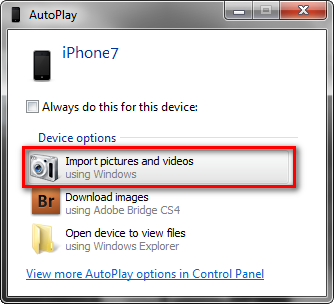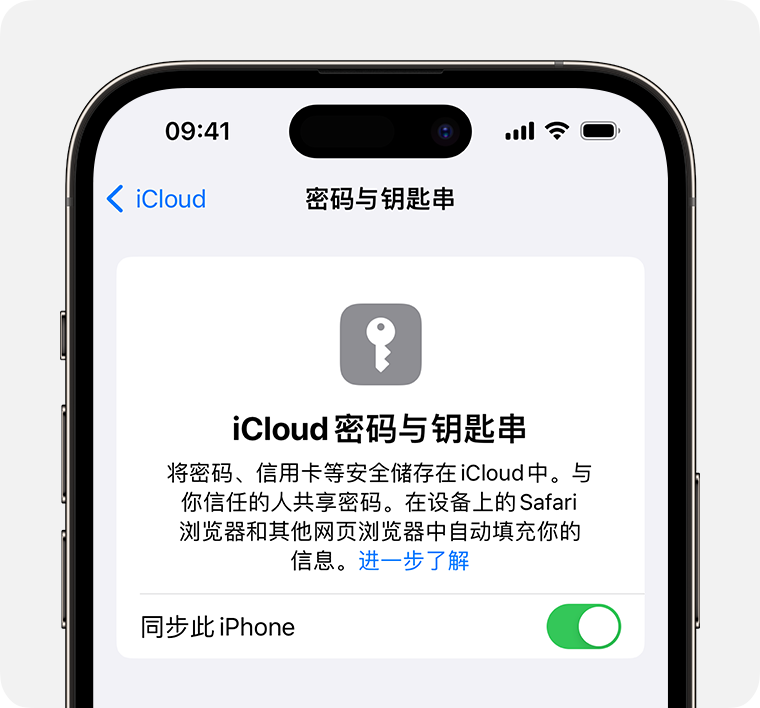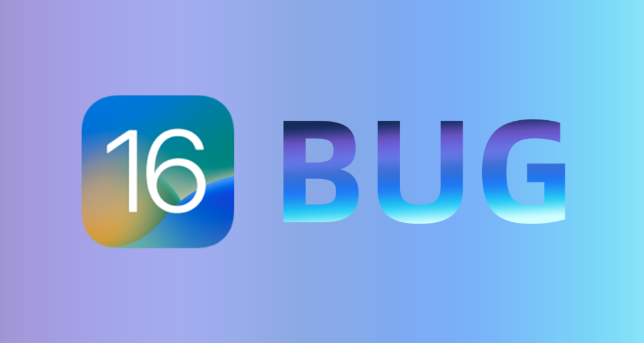在iPhone 上的“备忘录”应用中,您可以选择锁定重要备忘录以保护您的隐私。使用设备锁定屏幕密码或自定义密码,确保只有拥有密码的人才能访问此敏感信息。这样,用户可以安全地记录和存储重要事项,而不必担心未经授权的访问或泄露的风险。此功能为用户提供了一种简单可靠的方式来保护个人和机密信息的安全,使他们能够更有信心地使用Notes 应用程序记录重要的日程、待办事项和其他重要信息。
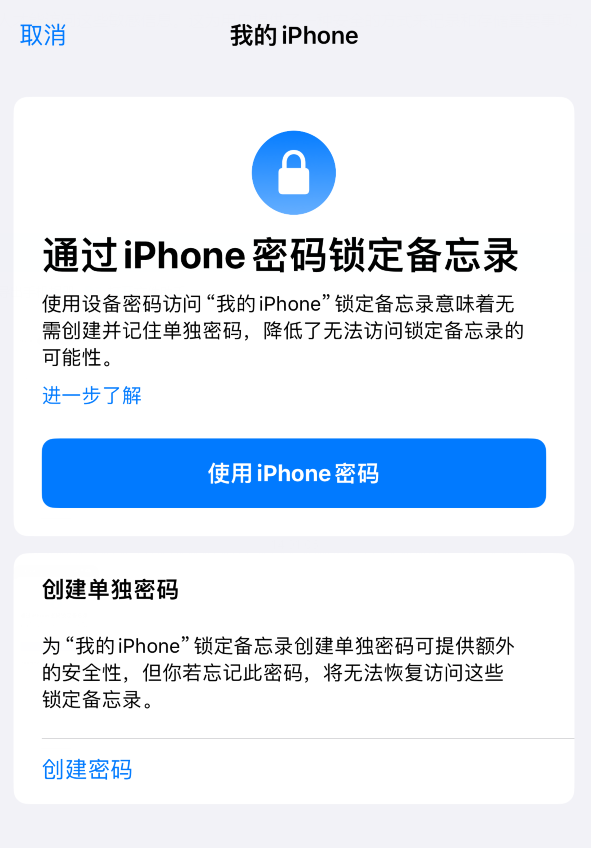
使用设备密码锁定笔记
如果您使用设备密码来访问锁定的笔记,则无需创建和记住单独的密码,从而减少了无法访问锁定笔记的可能性。
如果您使用设备密码,您还可以使用面容ID 或触摸ID 访问锁定的笔记。
如果您有多台设备使用同一Apple ID 登录,您可以使用每台设备各自的密码(或Mac 上的登录密码)访问锁定笔记。
设置方法:
1. 进入“设置”-“备注”-“密码”。
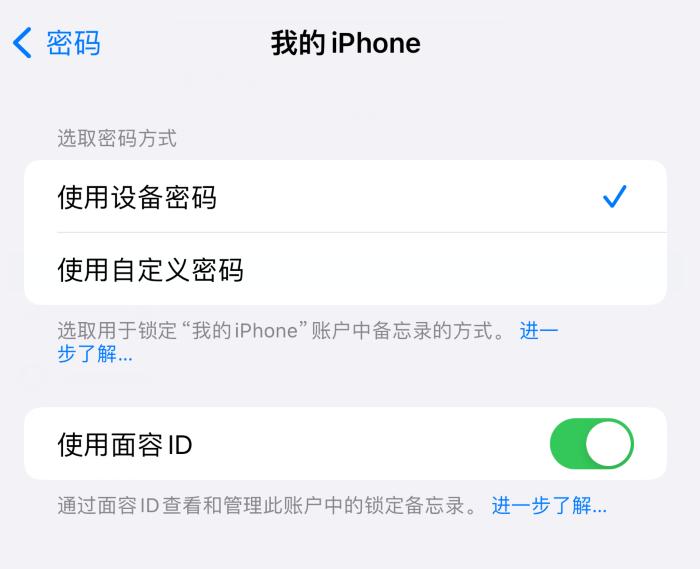
如果您有多个帐户,请选择要为其设置密码的帐户。
2. 点击“使用设备密码”。
为了更加方便,您还可以打开Face ID 或Touch ID。
使用自定义密码锁定笔记
为锁定笔记创建自定义密码可提供额外的安全性,但如果您忘记密码,您可能无法访问锁定笔记。因此,设置后,一定要记住你设置的密码。
使用自定义密码在使用同一Apple ID 登录的所有设备上访问“锁定笔记”。如果您有多个iCloud 或“我的iPhone”帐户,您可以为每个帐户设置不同的自定义密码。
设置方法:
1. 进入“设置”-“备注”-“密码”。
如果您有多个帐户,请选择要为其设置密码的帐户。
2. 点击“使用自定义密码”。
为了更加方便,您还可以打开Face ID 或Touch ID。
请勿使用Face ID 或Touch ID 作为解锁Notes 的唯一方式。如果您更新Face ID 或Touch ID 设置,或者想要更改Notes 密码,则必须重新输入Notes 密码。
重要提示:如果您忘记了自定义密码并且无法使用Face ID 或Touch ID 访问锁定的笔记,您将无法查看和打开它们。
您可以重置自定义密码,但这也无法让您访问之前锁定的笔记。新的自定义密码适用于从现在起锁定的所有笔记。您可以前往“设置”-“备忘录”-“密码”-“重置密码”进行重置。
要将自定义密码更改为设备密码:
如果您使用自定义密码,可以切换为使用设备密码。前往“设置”-“备注”-“密码”,选择帐户(如果您有多个帐户),然后点击“使用设备密码”。
以上是iPhone 小技巧:两种方法锁定备忘录的详细信息。更多资讯请关注9158app其他相关文章!